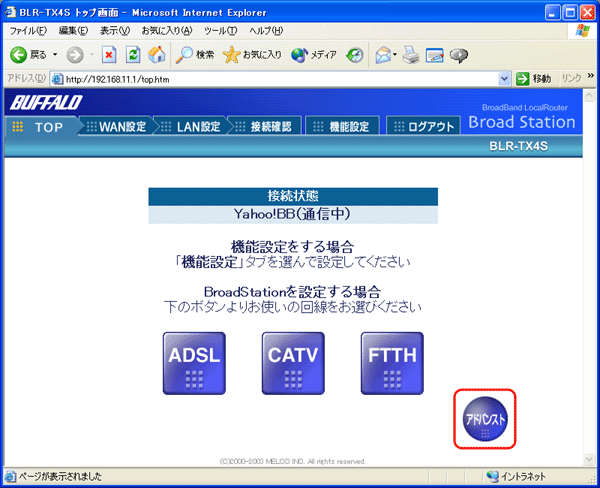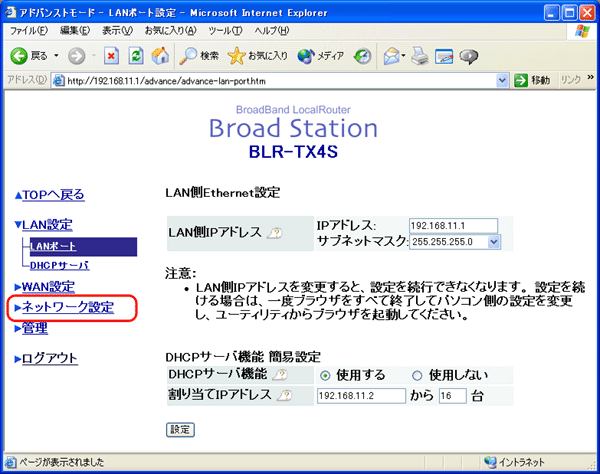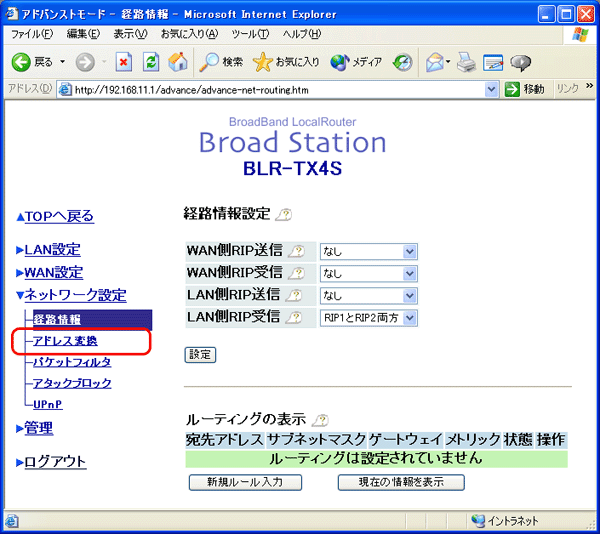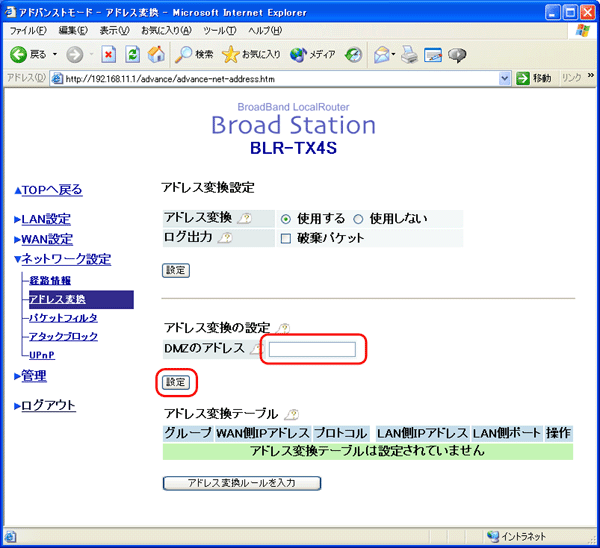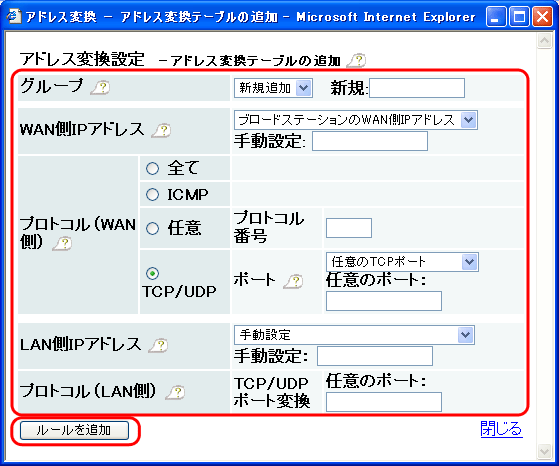外部アクセスをコントロールする
(静的IPマスカレード)
BroadStationのアドレス変換機能により、一つのIPアドレスを複数のコンピュータで使用できます。また静的IPマスカレード 機能により、ネットゲームを楽しんだり、WWWサーバを公開したりできます。
| |
静的IPマスカレード機能の動作確認済みアプリケーションは、AirStation/BroadStationコミュニティサイト(http://www.airstation.com/)をご覧ください。 |
|
9.
|
[登録・保存]をクリックし、設定内容を登録します。
|
|
|
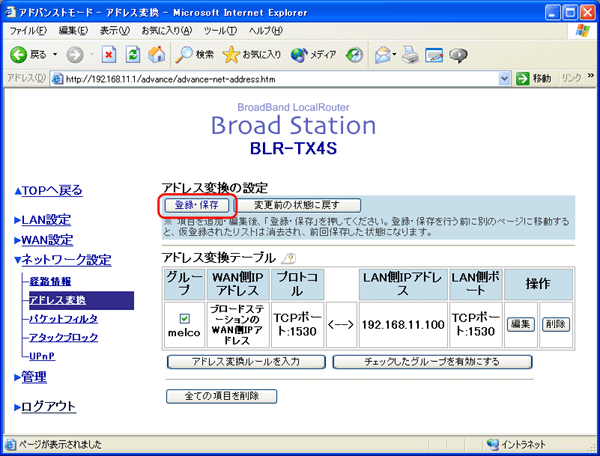 |
|
|
「完了」と表示されたら、アドレス変換の設定は終了です。
|
| 「インターネットを使いこなす 」へ戻る |